作者:乔山办公网日期:
返回目录:excel表格制作
Excel中,数字大写,应用的非常普遍,尤其是对财会人员而言,显得更为重要,但是,怎样自动大写或者很方便的将对应的数字转换为大写,很多小伙伴不知道怎么处理。
一、利用搜狗输入法快速实现。
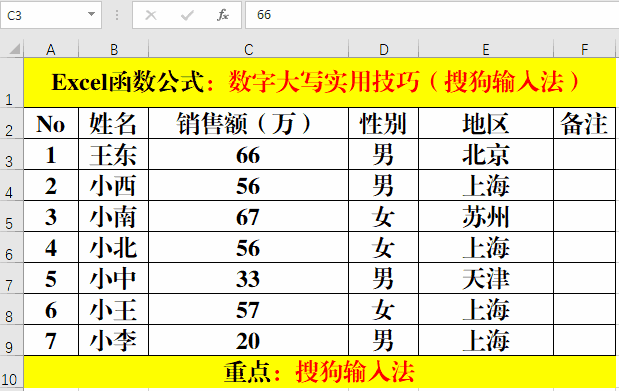
方法:
在对应的目标单元格中按拼音输入金额即可。
二、设置单元格格式法。
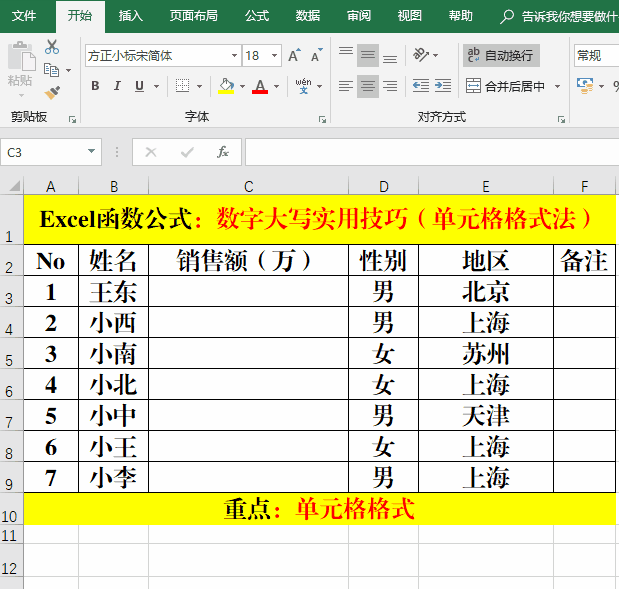
方法:
1、选中目标单元格。
2、Ctrl+1打开【设置单元格格式】对话框。
3、选择【分类】中的【特殊】,【类型】中的【中文大写数字】。
4、【确定】并输入阿拉伯数字。
三、公式法。
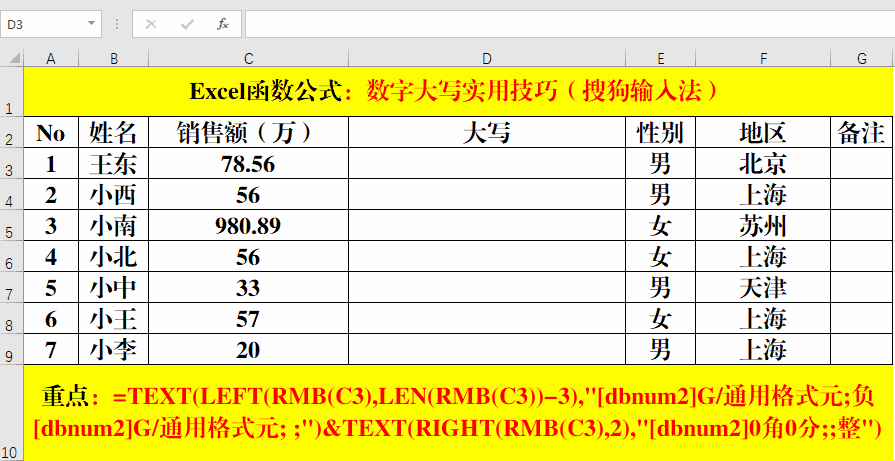
方法:
1、选定目标单元格。
2、输入公式:=TEXT(LEFT(RMB(C3),LEN(RMB(C3))-3),"[dbnum2]G/通用格式元;负[dbnum2]G/通用格式元; ;")&TEXT(RIGHT(RMB(C3),2),"[dbnum2]0角0分;;整")。
3、Ctrl+Enter填充。
解读:
公式中的C3为金额所在的单元格地址。
结束语:
通过搜狗输入法和设置单元格格式可以快速的将数字转换为大写,非常的方便和实用。相对于搜狗输入法而言,设置单元格格式显得更为高大上。
使用过程中如果遇到其它问题,欢迎大家在留言区留言讨论哦